win10找不到文件Computer Management.lnk怎么办
1、打开电脑C盘路径C:\Windows\System32,找到compmgmt.msc文件
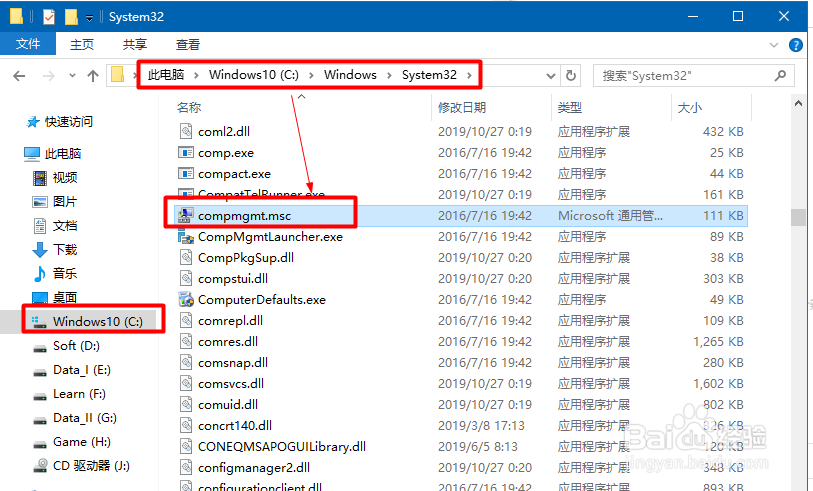
2、给compmgmt.msc文件创建一个快捷键
选择文件compmgmt.msc,右键“创建快捷方式”
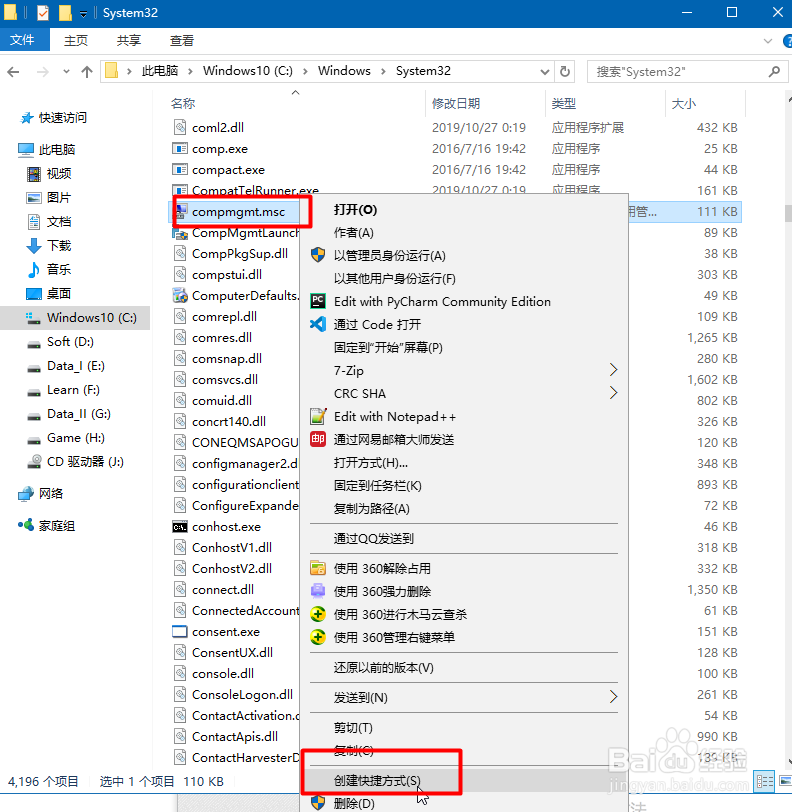
3、弹出提示“无法在当前位置创建快捷方式,是否创建到桌面”,选择是。
然后在桌面生成了一个快捷文件
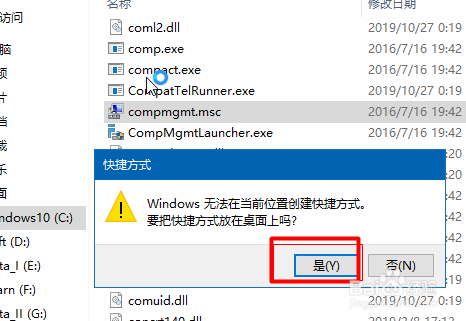

4、重新命名这个快捷方式文件,选中桌面上“compmgmt.msc”快捷文件,右键“重命名”,把名字修改为“Computer Management”。
【注意:这个地方文件名不需要后缀,有些人改成.lnk后缀那是错误的】
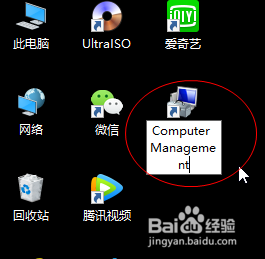
5、把重命名后的文件移到到C:\ProgramData\Microsoft\Windows\Start Menu\Programs\Administrative Tools目录下
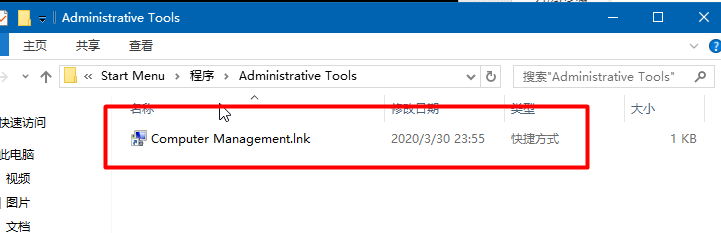
6、最后,重新“此电脑”右键,点击“管理”就可以打开“计算机管理”界面了。
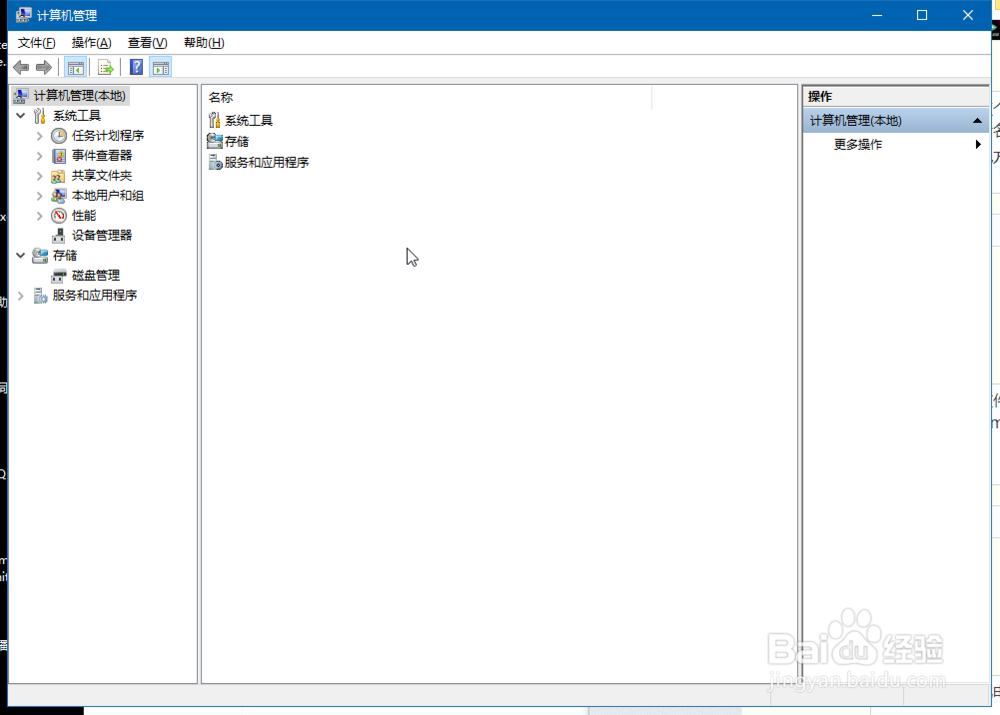
1、1. 找到compmgmt.msc文件
2. 创建这个文件的快捷键
3.重命名为Computer Management
4.移到到C:\ProgramData\Microsoft\Windows\Start Menu\Programs\Administrative Tools
声明:本网站引用、摘录或转载内容仅供网站访问者交流或参考,不代表本站立场,如存在版权或非法内容,请联系站长删除,联系邮箱:site.kefu@qq.com。
阅读量:55
阅读量:116
阅读量:177
阅读量:119
阅读量:190